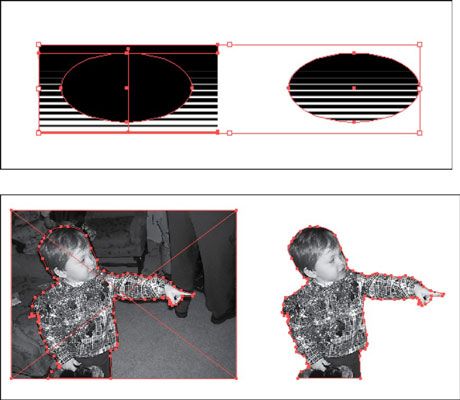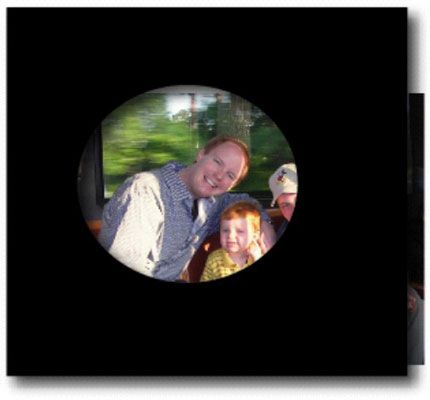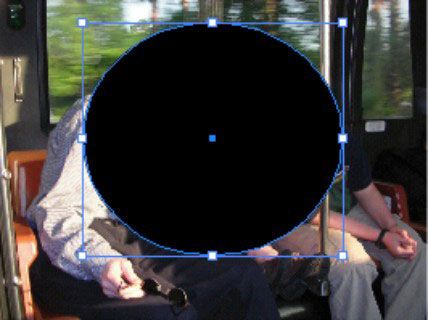Comment créer un masque d'écrêtage dans Adobe Illustrator CS6
Création d'un masque d'écrêtage dans Adobe Illustrator CS6 peut sembler complexe, mais il est vraiment facile. Similaire à regarder à travers un trou dans un morceau de papier pour les objets en dessous, un masque d'écrêtage permet à un objet le plus haut pour définir les formes sélectionnées dessous it- avec un masque d'écrêtage, cependant, la zone autour de la définition de forme est transparente.
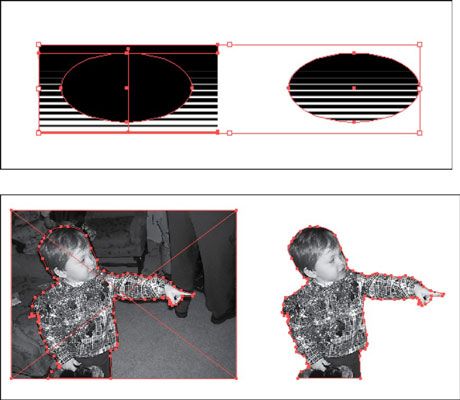
Vous pouvez rappeler ce qu'est un masque de film ressemble - il est noir pour bloquer l'image et clair où vous souhaitez afficher une image.
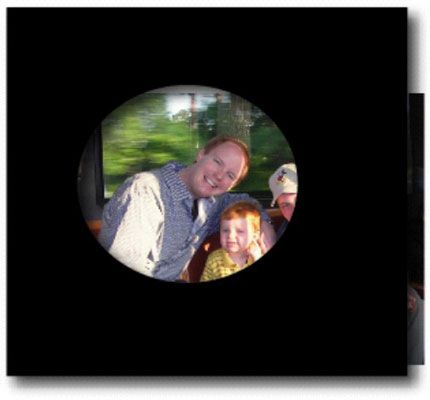
La fonction de masque d'écrêtage utilise le même principe que le masque de film conventionnel. Il cache la zone en dehors de la zone de masque. Pour créer un masque d'écrêtage, suivez ces étapes:
Choisissez Fichier-Place de placer une image.
Masques travaillent avec les objets créés dans Illustrator et avec des objets placés (numérisés ou autrement importés) là-bas.
Créer l'élément que vous souhaitez utiliser comme un masque à l'aide de l'outil Plume pour créer une forme ou d'un chemin fermé.
Par exemple, le cercle est le masque. (La photo ci-dessous, il est l'image placée de l'étape 1.) Le cercle est placé là où le masque sera créé. La couleur de la forme, de remplissage, et les valeurs de trait n'a pas d'importance parce qu'ils changent automatiquement sur Aucun lorsque vous créez un masque.
Lors de la création d'un masque d'écrêtage, assurez-vous que l'objet à être utilisé comme un masque est une forme fermée et est au sommet de l'ordre d'empilement.
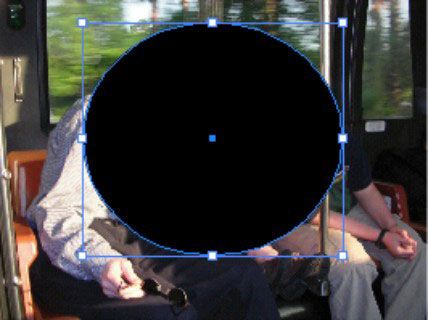
Utilisez l'outil de sélection pour sélectionner l'image placée et la forme.
Maj-clic pour ajouter un objet à la sélection.
Choisissez Objet-masque d'écrêtage-Marque.
Alternativement, vous pouvez utiliser le raccourci clavier Ctrl + 7 (Windows) ou cmd + 7 (Mac) pour créer le masque d'écrêtage.
Ta-da! Vous avez créé le masque d'écrêtage. Articles masqués sont regroupés, mais vous pouvez utiliser l'outil Sélection directe pour déplacer l'image ou de masquer individuellement.
Pour désactiver le masque d'écrêtage, choisissez Objet-masque d'écrêtage-sortie.
Vous pouvez également utiliser le texte comme un masque d'écrêtage: Tapez un mot et vous assurer qu'il est positionné sur une image ou un autre objet Illustrator (ou des objets). Ensuite, sélectionnez le texte et l'objet et choisissez Objet-masque d'écrêtage-Marque.
A propos Auteur
 Comment vérifier votre Photoshop CS6 collage pour les défauts
Comment vérifier votre Photoshop CS6 collage pour les défauts Lorsque vous commencez un projet Photoshop CS6, vous pouvez penser que vous savez ce que vous voulez que le résultat final pour ressembler. Mais quand votre créativité commencer à circuler, vous pouvez décider que quelque chose ne semble pas…
 Comment couper des couches en masques de Photoshop CS6
Comment couper des couches en masques de Photoshop CS6 Lorsque vous utilisez Photoshop Creative Suite 6, un masque d'écrêtage, la couche plus basse (également connu sous le couche de base) Agit comme un masque pour les couches au-dessus. Les couches dans le clip du groupe pour les zones opaques de la…
 Comment gérer les masques d'écrêtage de Photoshop CS6
Comment gérer les masques d'écrêtage de Photoshop CS6 Une fois que vous avez créé un masque d'écrêtage avec Photoshop CS6, il peut y avoir un peu de travail nécessaire nécessaire pour terminer et gérer votre projet. Voici quelques anecdotes de masque d'écrêtage:Pour supprimer une seule couche…
 Comment gérer les masques de calque de Photoshop CS6
Comment gérer les masques de calque de Photoshop CS6 Masques de calque sont d'excellents outils dans l'arsenal Photoshop CS6 d'outils d'édition. Voici quelques conseils pour vous aider à travailler avec vos masques de calque. Vous pouvez faire ce qui suit:Charger un masque de calque. Chargement un…
 Comment gérer les masques vectoriels en Photoshop CS6
Comment gérer les masques vectoriels en Photoshop CS6 Masques vectoriels vous permettent de créer des formes lisses tranchants dans Adobe Photoshop CS6. Voici quelques conseils de masque vectoriel. Vous pouvez effectuer les tâches suivantes:Modifier un chemin de masque vectoriel. Utilisez les outils…
 Comment utiliser les outils de gradient et de broussailles masque de calque de Photoshop CS6
Comment utiliser les outils de gradient et de broussailles masque de calque de Photoshop CS6 Les masques de calque de Photoshop CS6 vous permettent de brosser progressivement en transparence et opacité sur une base de pixel sélective. Deux des couches outils de masquage - Outils de dégradé et Pinceau - sont plus communément utilisés…
 Comment utiliser des masques dans Adobe Fireworks CS6
Comment utiliser des masques dans Adobe Fireworks CS6 Vous pouvez masquer dans Adobe Fireworks CS6, mais vous n'êtes pas tout à fait utiliser la même méthode que vous utilisez dans Illustrator, InDesign ou Photoshop. Le résultat est essentiellement le même, cependant.UN masquer vous permet de…
 Comment utiliser masquage dans Fireworks CS5
Comment utiliser masquage dans Fireworks CS5 Vous pouvez masquer dans Adobe Fireworks Creative Suite 5, mais vous n'êtes pas tout à fait utiliser la même méthode que vous utilisez dans Illustrator, InDesign ou Photoshop. Le résultat est essentiellement le même, cependant.Un masque vous…
 Comment utiliser des masques d'opacité dans Adobe Illustrator CS6
Comment utiliser des masques d'opacité dans Adobe Illustrator CS6 Vous pouvez utiliser des masques pour faire œuvre plus intéressant dans Adobe Illustrator CS6. Créer un masque d'opacité de l'objet le plus haut dans une sélection d'objets ou en dessinant un masque sur un seul objet. Le masque utilise le…
 Comment utiliser les masques vectoriels en Photoshop CS6
Comment utiliser les masques vectoriels en Photoshop CS6 Lorsque vous créez un masque vectoriel, Photoshop CS6 “ masques, ” ou peaux, ce qui est en dehors du masque et affiche ce qui est contenu à l'intérieur du masque. Si vous supprimez un masque vectoriel, vous vous retrouvez avec la couche…
 Comment travailler avec des masques de calque de Photoshop CS6
Comment travailler avec des masques de calque de Photoshop CS6 Comme tout autre masque dans Photoshop CS6, un masque de calque est une image en niveaux de gris que vous pouvez modifier pour le contenu de votre coeur. Les masques de calque sont excellents pour le mélange des couches d'images ensemble et créer…
 Comment travailler avec le panneau de propriétés de Photoshop CS6
Comment travailler avec le panneau de propriétés de Photoshop CS6 Adobe hache l'éphémère, autonome panneau Masques dans Photoshop CS6 en faveur du panneau Propriétés, qui comprend maintenant les capacités des Masques et ajustements panneaux. Pas de soucis, cependant. Aucun des fonctionnalités fournies…
 Comment faire pour créer des masques d'écrêtage dans photoshop elements 11
Comment faire pour créer des masques d'écrêtage dans photoshop elements 11 Dans un Photoshop Elements 11 masque d'écrêtage, la couche plus basse (également connu sous le couche de base) Agit comme un masque pour les couches au-dessus. La ou les couches au-dessus de clip pour les zones opaques de la couche de base et ne…
 Travailler avec des masques de calque de Photoshop Elements 9
Travailler avec des masques de calque de Photoshop Elements 9 Couche masques ont fait leur arrivée dans Photoshop Elements. Le masquage est essentiellement juste une autre façon de faire une sélection. Au lieu de faire une sélection avec un seul contour de la sélection - soit elle est sélectionnée ou il…